前言 在我的博客一文《【分享】我与网络技术的那些故事》中讲述了,我学习cisco技术是从玩各种模拟器开始的。像最简单的一点通模拟器,我也下载过来玩过。呵呵。。。在我所玩过的模拟器中,个人觉得PacketTracer系列的模拟器,对初学网络技术存在很多的好处的。本文献给那些cisco网络初学者以及PacketTracer模拟器的爱好者。<?xml:namespace prefix = o ns = "urn:schemas-microsoft-com:office:office" />
说到玩这款模拟器,小
T
我也只玩会了
30%
左右,所以在各位面前不敢以专家自居。在我所玩过的模拟器中
,PacketTracer系列模拟器给与人最真实的网络拓扑视觉感和网络效果感觉,,我相信大家在学习cisco网络技术的时候,最想看到的时候整个网络调试好后的效果吧!PacketTracer系列模拟器还有一个最大的优点在于能让初学者在学习数据包结构、协议包结构有好的入门帮助效果,但PacketTracer系列模拟器最吸引我的地方,则是它的数据流演示效果,这对形成良好的数据流意识很有帮助(我在我博客一文
《【分享】我与网络技术的那些故事》中已经阐明了数据流意识在学习和分析网络问题的重要意义)
。
现在,让小T我给讲浅谈一下PacketTracer的基本操作和它是如何体现我所说的好处。
首先,我们了解了解下PacketTracer的各个作用和基本操作。
如图所示,展示着PacketTracer 5.2大体。
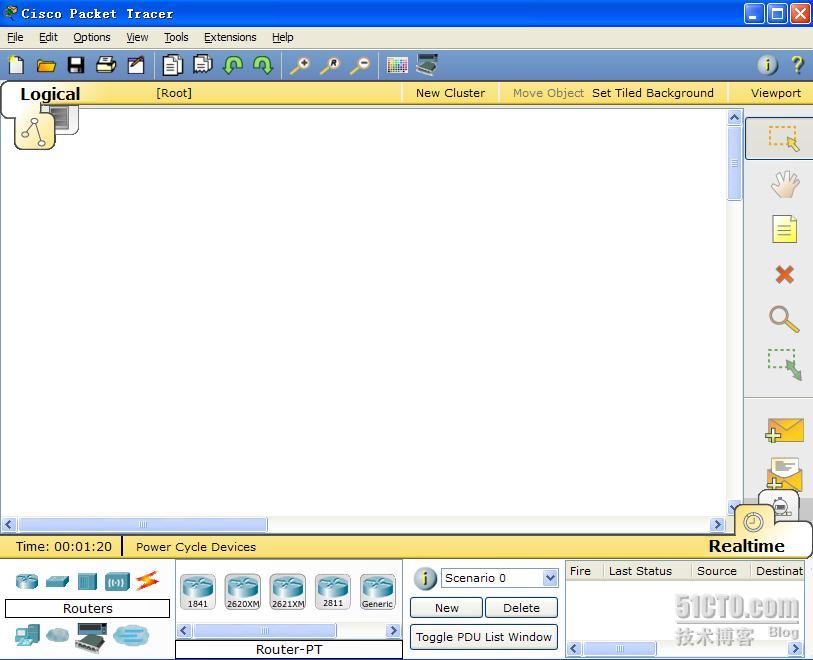
现在由我小T慢慢跟大家大概聊聊这款模拟器的界面。中间的那个很大的空白区域就是让我们画网络拓扑滴。左下角(如下图)的区域是网络设备区域:
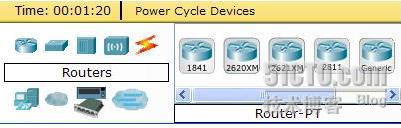
在上图中,左边是网络设备的各种类型,先做简单的说明,从右边开始,第一个圆形是路由器,当你把点击路由器,会在右边显示各类路由器的型号,这些路由器都集成多业务路由器。紧接着是交换机,同样你点击交换机,也会看到各种型号(后面就不重复说各个型号了,大家自己看看吧。)再过来过来的是集线器(HUB)。在集线器的右边那个就是无线设备,里面有AP和无线路由器。红色闪电形状就是各类线缆,等下稍作重点给大家讲讲!下面的PC图标中,包括了个人PC,笔记本,服务器,打印机还有IP电话(哎。。。打印机和IP电话是配角,好看的)。云的的形状是模拟了广域网,如帧中继、等(具体的大家慢慢看吧!)。至于之后两个图标,小T我一直没弄明白有什么意义,期待高手给我解答。
现在给大家讲讲线缆的图标,如果实验的时候,接错线缆的,那做实验就会很压抑了。双击红色闪电图标,展示如下图:
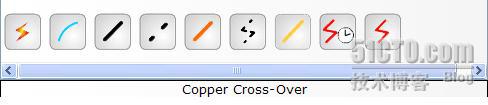
第一个闪电符号,那是自动连线,对线缆不熟的初学者可以用这个来连接网络设备。第二根就是我们常用的console线,只要是在连接电脑的R232和网络console口,在新的网络设备,一般都要靠这跟线来调试。嘿嘿的直线就是我们常用说的直通线,两头都是568B或者568A的线序。虚线的直线就是我们交叉线,不要是用来连接相同设备的,不过,现在的网络厂商都做到了自适应识别。交叉线旁边就是我们所说的光纤了,只有路由器或者交互机上有光纤接口,就用此线连接。虚线的闪电符号就是电话线(小T我一直没做过电话的的实验,也不知道从哪下手,期待高手指点)。电话线旁的就是铜轴电缆了(没怎么用过)。最后的两个红色闪电号,带时钟的是接DCE设备的串口线,没时钟是接DTE设备的串口线(说实话,我们现实网络实施中,DCE设备电信等ISP的设备,我们只要确保我们的设备没问题,剩下的问题交给电信的去处理,在试验的时候需要一个路由器做DCE,也就是配置了时钟频率的serial接口)!
至于右边的那些菜单键,大家慢慢玩,很快就明白了。最下面的两个信封是用测试网络连通性的。
再来说说,这款模拟器在给人的真实的一点感觉吧!(以路由器为例,其他的都差不多)。
在这款模拟器中,路由器都是集成多业务路由器,可以更换网络模块的!下面是路由器的图:
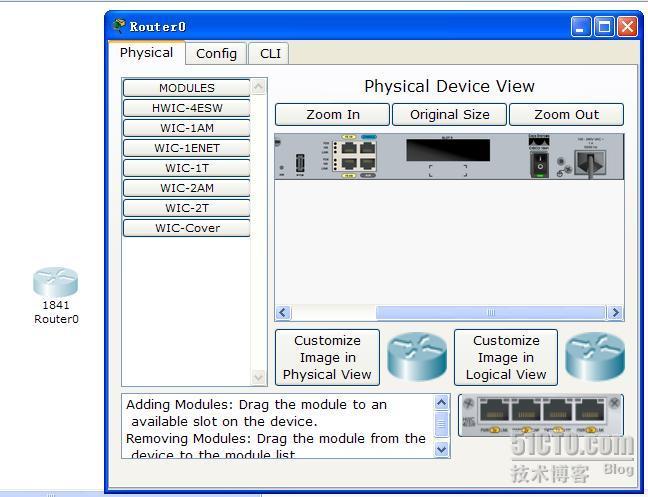
双击路由器就会看到,右边的图,大家注意Physical是物理特性,最左边的是网络接口卡,若想换网网络接口在右边的图中,先关掉电源,在把左下角的网络接口拖到相应大小的模块中。点击中间的config,你可以理解为Web图形配置。CLI还是大家熟悉的命令行,我就不多说了。
网络实验中,最常用来测试的PC是少不了的。下图,便是PC在这款模拟器中,常用到的工具。
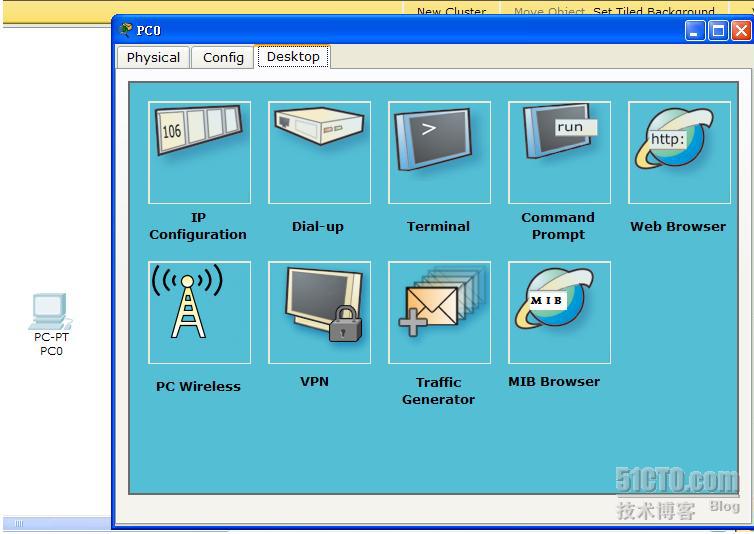
双击PC就会看到上图的内容。Physical跟路由器一样,可以换网卡。Config也是一样。Desktop这里面得东西,在测试的时候给人感觉是最真实的。IP configuration是IP地址配置;isl-up这个小T我只能猜测是电话线拨号上网的,待高手指点这个的功能;erminal就是超级终端,在现实中新的网络设备一般都要通过它来调试;command prompt就是CMD,可以用来telnet、ping、trace等;web Brower是网页浏览器;PC Wireless 网卡换成无线的时候,与无线AP和无线路由器时,就可以调试;×××是Easvy ××× 客户端;Traffic General是数据和协议测试工具(小T我没玩过,这是5.2增加的功能);最后是应该是做SMNP实验的(也是5.2新增加的功能,小T还不会SMNP的实验,还期待高手指点)。
在前面我一直强调这款模拟器的数据流效果,现在我就来给大家简单的介绍下!
首先,从实训模拟切换“流分析模式”(这是我小T对他的称呼),如如操作。

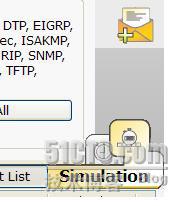
只要点击中下Realtime后面的,就会切换到我所说的“流分析模式”,(我的网络拓扑图,就是以我博客一文中的
《【分享】我与网络技术的那些故事》中的数据流分析为例的,如果,大家想看数据流分析,请到这篇文章看看。)效果如图:

呵呵。。。图中绿色的信封正在流动,代表着ARP数据流向。怎样操作才能看到数据流呢!很简单,首先大家点击图中的Auto capture/play,再在最右边的工具栏中,选择信封带+号的,现在主机A上点一下,再到主机B上点一下,数据流效果就出来了。还有很多功能在这图中,大家慢慢摸索吧!
形成数据流意识很重要,要理解数据流就必须理解包和协议包的数据结构,要了解这些,就必须掌握好TCP/IP原理。若你想在这款模拟器中,看到数据结构,只要先让Auto capture/play停止,选择左上图的数据包,在左边的拓扑中,就会有哪种相应颜色的数据包停留在上面,只要双击就可以看到效果。下面两张就是效果图:
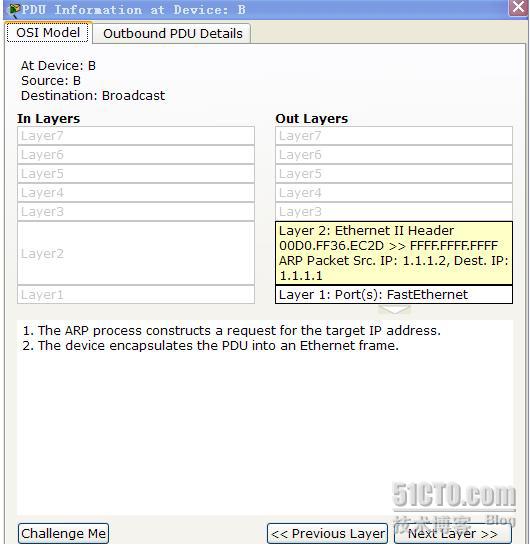
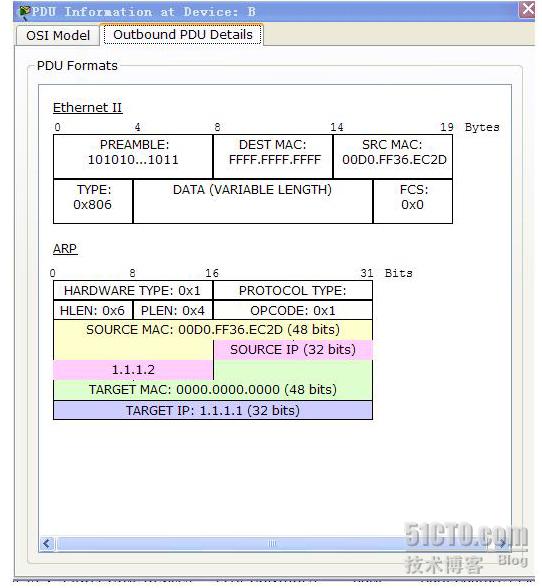
最后,我还是那句话,技术只有多交流才有更好更快的进步!
————————————欢迎大家到我博客做客————————————
小T
转载于:https://blog.51cto.com/478239/200062





















 8658
8658

 被折叠的 条评论
为什么被折叠?
被折叠的 条评论
为什么被折叠?








